Fix: Adobe Premiere exporterar inte video
Felsök Guide / / August 04, 2021
Annonser
Adobe Premiere är ett allt-i-ett program för videoredigering som har utvecklats av Adobe Systems och lanserades 2003. Det finns en Pro-version av Adobe Premiere tillgänglig som är en efterträdare till standardpremiärversionen. Användare kan enkelt skapa, redigera, organisera och dela videor med Adobe Premiere-programvaran med många funktioner och element. Även om applikationen går smidigt på Windows-systemet utan fel eller fel, verkar det som om några av användarna upplever ett problem idag. Även om Adobe Premiere är ett branschledande videoredigeringsprogram, exporterar det ibland inte videor. Om du också är ett av offren, se till att läsa den här felsökningsguiden.
Det finns inget bättre alternativ kan hittas när det gäller Adobes lineupapplikationer eller verktyg för datorer som Adobe Illustrator, Adobe Premiere, Adobe Photoshop, Adobe Creative Cloud, Adobe Acrobat, Adobe After Effects, Lightroom och mycket andra appar. Nu när vi talar om Adobe Premiere har flera användare börjat rapportera att de inte kan exportera videor som inte förväntas alls från ett så populärt verktyg.
Innehållsförteckning
-
1 Fix: Adobe Premiere exporterar inte video
- 1.1 1. Sök efter Adobe Premiere-uppdateringar
- 1.2 2. Starta om din dator
- 1.3 3. Kontrollera tillräckligt med ledigt lagringsutrymme
- 1.4 4. Stäng bakgrundsuppgifter
- 1.5 5. Försök att inaktivera säkerhetsprogram
- 1.6 6. Ändra optimering av videorendering
- 1.7 7. Tillåt mapptillstånd
- 1.8 8. Ändra Codec-format
- 1.9 9. Kontrollera mediefilen innan du exporterar
Fix: Adobe Premiere exporterar inte video
Ibland kan en föråldrad Adobe Premiere-programvara också orsaka problem med videoexporten. Under tiden kan tillfälliga systemfel eller bakgrundskörande uppgifter eller lågt lagringsutrymme eller skadad mediefil eller codec-format, och fler problem kan vara några av anledningarna. Låt oss därför hoppa in i guiden nedan utan vidare.
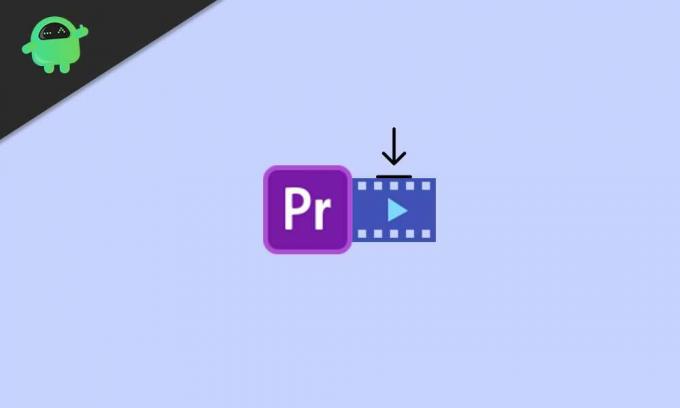
Annonser
1. Sök efter Adobe Premiere-uppdateringar
Det rekommenderas starkt att du letar efter Adobe Premiere-uppdateringar eftersom det kan åtgärda flera fel eller fel och innehåller några av de funktioner som kan hjälpa dig. Du bör också komma ihåg att Adobe ofta uppdaterar sin programversion för mer stabilitet och förbättringar. Även om du kan söka efter uppdateringar från programvaran kan du besöka officiella Adobe Premiere-sidan för att ladda ner den senaste versionen direkt.
2. Starta om din dator
Det är enkelt att starta om din dator som användare. Men det har stor inverkan på att systemet eller apparna ska fungera ordentligt om något på något sätt orsakar problem med cache eller fel. Under tiden, om din CPU eller GPU blir överhettad eller orsakar några problem med systemet, kommer en enkel omstart att fixa massor av problem på ett tag.
3. Kontrollera tillräckligt med ledigt lagringsutrymme
Det kan också vara möjligt att datorns lagringsutrymme blir tillräckligt lågt och att du inte har tillräckligt med ledigt lagringsutrymme kvar för att exportera högre filstorlek. I det scenariot kommer inte Adobe Premiere-programvaran att kunna exportera videon om den valda diskplatsen blir full. Antingen kan du ändra platsen till en annan diskpartition som har tillräckligt med ledigt utrymme eller så behöver du bara ta bort / flytta filer för att frigöra lite utrymme.
4. Stäng bakgrundsuppgifter
Se till att gå till Aktivitetshanteraren (Ctrl + Skift + Esc) och eliminera onödigt eller högre CPU / minne med hjälp av uppgifter från avsnittet Processer (om det behövs). När du har stängt alla onödiga eller högre systemresurser som förbrukar uppgifter från din Windows kommer du att kunna köra grafikintensiva appar som Adobe Premiere enkelt förutom att exportera videoklipp.
5. Försök att inaktivera säkerhetsprogram
Även om det inte är nödvändigt att inaktivera säkerhetsprogrammen på ditt Windows-system, ibland Windows Säkerhet eller antivirusprogram från tredje part kan orsaka flera problem med de tunga applikationerna eller dess uppgifter. Se till att tillfälligt stänga av realtidsskyddet för ditt Windows-säkerhetsprogram och kontrollera om problemet med Adobe Premiere Exporterar inte video fortfarande stör dig eller inte.
Annonser
6. Ändra optimering av videorendering
Om ingen av ovanstående metoder fungerade för dig, försök ändra inställningen för optimering av videoåtergivning på din dator. Att göra detta:
- Lansera Adobe Premiere eller Premiere Pro vad du än använder.
- Gå sedan till Redigera > Klicka på Inställningar.
- Nu måste du klicka på Optimera rendering för alternativ.
- Välj Minne och klicka på OK för att tillämpa ändringar.
- Stäng slutligen Adobe Premiere-appen och öppna den igen.
Men om detta inte löser problemet, kolla nästa metod.
7. Tillåt mapptillstånd
Du bör också se till om din valda plats för videoexportmapp har tillräckligt med administratörsbehörigheter eller inte. Att göra detta:
- Gå till mappplatsen där Adobe Premiere är inställd på att exportera videor.
- Nu, Högerklicka i mappen> Klicka på Egenskaper.
- Gå till säkerhet flik> Klicka på Redigera.
- Du måste kontrollera ditt användarnamn under Grupp- eller användarnamn sektion. Om det inte hittas, klicka bara på Lägg till.
- Därefter måste du ange ditt användarnamn> Klicka på Kontrollera namn.
- Klicka slutligen på OK för att lägga till användarnamnet.
- Sedan Gör det möjligt kryssrutan för Full kontroll under Behörigheter för användarnamn sektion.
- Klicka på Tillämpa för att spara ändringar och sedan slå OK.
- Njut av!
8. Ändra Codec-format
För att komma ihåg använder Adobe Premiere (Pro) h.264 eller MPEG codec-format för återgivning av videor. Om det finns några videokomprimeringsfel tillgängliga kan du få följande felmeddelande som säger “Codec-komprimeringsfel. Denna codec kanske inte kan stödja den önskade ramstorleken, eller det kan finnas ett fel- eller maskinvarufel. ” I det scenariot kan du följa stegen nedan för att åtgärda problemet med Adobe Premiere Exporterar inte video.
Annonser
- Starta Adobe Premiere (Pro) -appen.
- Öppen Exportera inställningar.
- För Formatera: välj rullgardinsmenyn> Klicka på Snabb tid eller Ingen.
- För Video Codec: Välj Foto - JPEG.
- När du är klar försöker du exportera videon.
9. Kontrollera mediefilen innan du exporterar
Chansen är stor för att ditt projekt eller din videofil redan är skadad och det är därför Adobe Premiere inte exporterar video. I så fall kan du inaktivera alla spår och sedan exportera videon. Gör detsamma för alla spår tills du hittar det exporterande videofelet. När du hittat, spara projektet med ett annat filnamn.
Nu kan du ta bort den problematiska delen eller ramen från videon och försöka igen att exportera den med ett annat namn. Detta borde vara till nytta för dig och göra videon utan problem.
Det är det, killar. Vi antar att du har hittat den här guiden mycket användbar. Om du har några frågor kan du kommentera nedan.



